1、先看动图演示吧

2、如下图我们打开了excel表格,需要对图中的连续数据区域进行平均值的操作

3、然后我们在空白单元格任意位置,输入=av此时呢就会弹出各种与平均值有关的函数
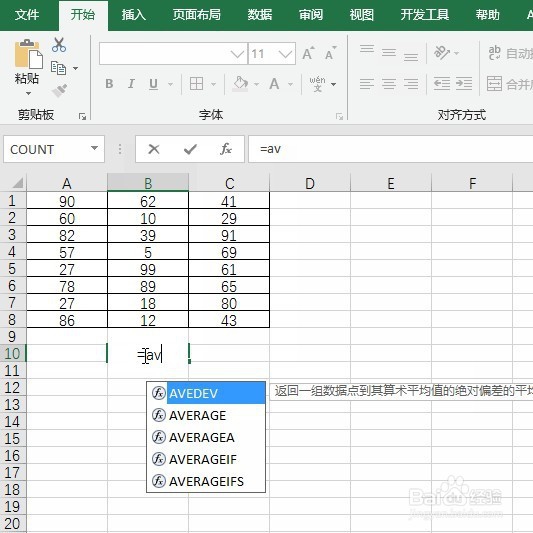
4、那我们需要选择只是,对数据区域求平均值的average函数
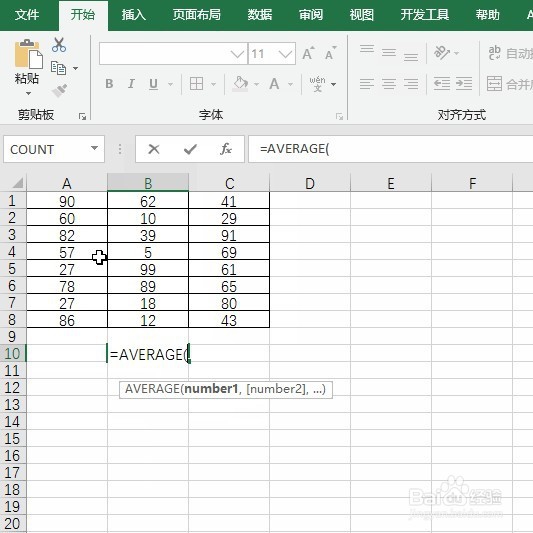
5、接着拉选数据区域,做为平均值函数的参数
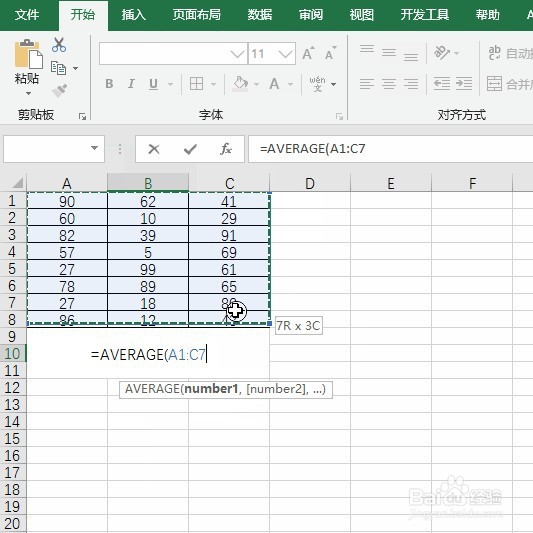
6、括号后,直接单击enter就可以获得求解的结果了

7、最后为了学好函数,把自己多年的学习经验分享给大家!

时间:2024-10-13 17:43:12
1、先看动图演示吧

2、如下图我们打开了excel表格,需要对图中的连续数据区域进行平均值的操作

3、然后我们在空白单元格任意位置,输入=av此时呢就会弹出各种与平均值有关的函数
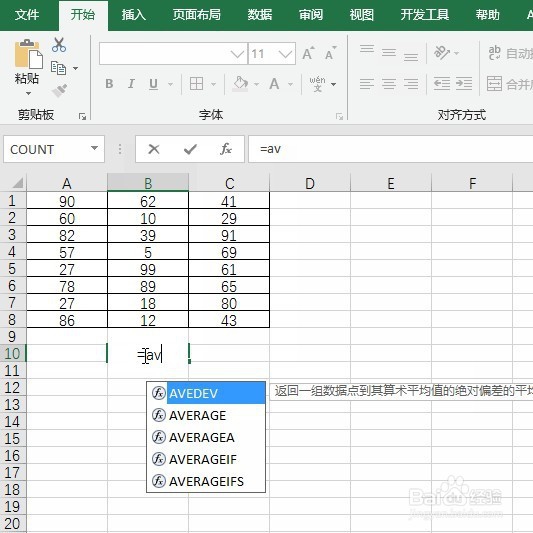
4、那我们需要选择只是,对数据区域求平均值的average函数
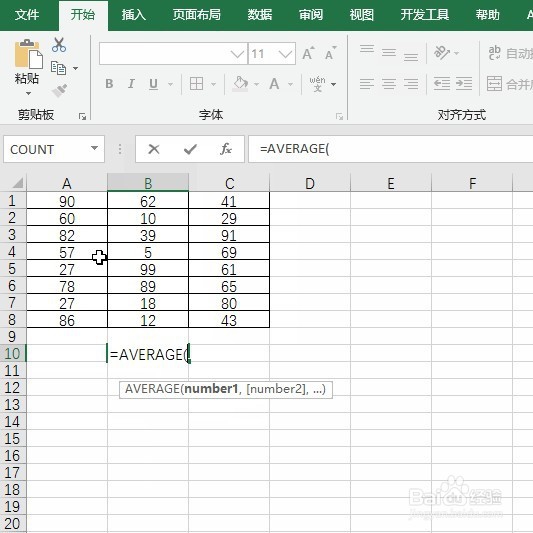
5、接着拉选数据区域,做为平均值函数的参数
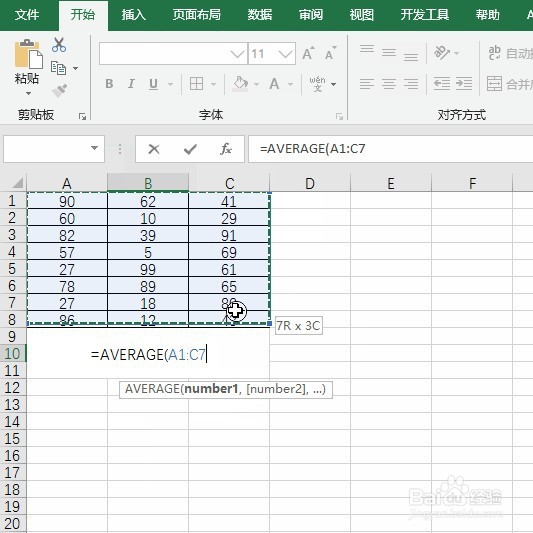
6、括号后,直接单击enter就可以获得求解的结果了

7、最后为了学好函数,把自己多年的学习经验分享给大家!

